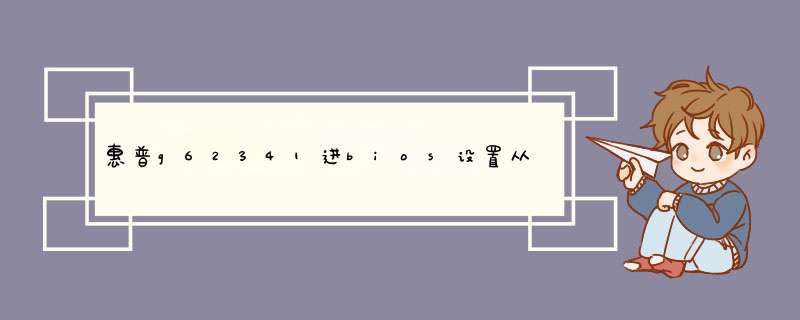
进bios设置从U盘启动,启动不不了的解决方法:
解决方法一:
把做好的启动盘U盘插入电脑,开机时按启动热键进入启动菜单选项(热键根据各品牌电脑设置的不同而不同,一般屏幕上方会有提示,如提示BOOT F9,就是按F9键进启动菜单选项,一定要在出现系统logo前按。)。
如果还不能启动,就换一种模式重装制作启动盘,用USB ZIP模式的,启动效果好,而且兼容性高。
解决方法二:
BIOS与启动U盘不兼容导致无法u盘启动。这是因为不同的BIOS进行u盘启动时,对U盘的容量参数(CHS)识别各不相同,所以有时U盘在这台电脑可以启动,在另一台电脑却不行。可尝试使用使用GNU GRUB的stage1、stage15和grub 097中文版的stage2混合启动的方法解决。
1下载linux软件,稳定性好一点的,比如Redhat ELAS5 Update1,直接把它的GNU GRUB加上--force-lba选项安装到U盘MBR里。
使用grub_for_dos-041zip中chinese/boot/grub中stage2文件替换掉U盘中/boot/grub/stage2。
这种方法好在可以始终使用最新、最稳定的GNU GRUB来对付buggy BIOS,同时享受grub for dos中文版的便利,并且启动更为迅速。
方法一:
1我们在开机(或重启)后,当出现HP(或COMPAQ)界面的`时候,连续按“F10”键进入bios设置界面。
2进入bios后找到“system configuration-boot option”然后按回车键进入选项。
3进入选项后再在“boot order”中把“Usb CD/DVD rom drive”设置为“first”(我们可以按F5,F6进行上下调节选项的顺序);
4最后再Exit-- Load setup defaults--yes保存退出即可
方法二:
如果此前已经制作好了启动U盘,并插入到笔记本USB接口中,惠普笔记本设置U盘启动有2种方法:
一种是,重启惠普笔记本,然后立即按Del键,之后即可进入到惠普笔记本的bios设置,之后在bios设置中,将笔记本第一启动项设置为U盘启动即可。
还有一种更为简便的方法,同样是重启惠普笔记本,然后按F9键,即可进入到惠普笔记本第一启动项选择界面,直接选择从U盘启动即可,如下图所示。这种方法值得大家推荐。
如果以上方法不行,可以试试开机按ESC后再按F9,即可进入到惠普笔记本的第一启动项设置了,之后选择U盘启动即可。
关于惠普bios设置u盘启动项大家了解过多少呢?可能很多人都不是很清楚,下面就是我分享的惠普bios设置u盘启动项的方法,一起来看一下吧。
惠普bios设置u盘启动项1HP电脑开机的时候快速按下ESC键,进入笔记本的Menu界面中
2按F10进入BIOS Setup也就是COMS设置中去。
3进入BIOS Setup中使用鼠标点击System Configuration项下就可以看到Boot Options,点击进入。
4Boot Options 下把你要设置启动的U盘勾上保存就可以了。
5或是是在主板Menu界面中按F9 F9boot device options进入启动设备选择,选择USB设备做为启动就可以了。
6保存退出以后,电脑会自动重启一下这时进入就是你的U盘启动的界面。如下图所示:
目前比较常见的就是利用启动u盘的方法来装系统,那惠普bios怎么设置u盘启动呢?下面就由我来告诉大家吧!
第一种方法:
1,首先我们要找到惠普电脑的U盘启动的那个快捷键,F9键和F12键都是可以的。
2,我们把已经使用过的系统工具装进u盘里面并且要制作好,然后把这个u盘插到电脑的usb接口上面,然后把电脑开机。
3,电脑开机之后只要看到开机页面,那就马上按键盘上面的F9键或者是F12键,而且要连续着按,这样就能进到一个能够进行启动项的顺序化选择的页面当中。
4,接着我们要把将光标放到标有选择显示“KingtonDT101G2PMAP”的地方,这一串英文字母的意思其实是说这就是你现在所使用的那个U盘。
5,在选完之后点击一下键盘上面的回车键就能进入U盘启动系统的主界面上了。
第二种方法:
1,在给惠普电脑之后就马上点击键盘上面的ESC键,这时候笔记本电脑就会马上进入到Menu界面里面。
2,然后点击F10键进入到COMS的系统设置里面。
3,接着我们要进入到主板Setup里面去,然后使用鼠标连续点击几下SystemConfiguration选项,接着大家就能看见BootOptions了,然后选择它。
4,然后我们要Boot一下,并且把要设置和启动那个U盘勾选上并且保存就行了。
5,接着我们找到电脑主板的菜单界面,并且在键盘上点击F9,这样就能够进入到启动设备的选项当中去了,接着选择USB设备并且将其启动即可。
6,保存完以后退出界面,把电脑再重启一下,这样你就能够看到U盘启动的那个页面了。
以上就是关于惠普bios设置u盘启动安装系统的办法了,不知道大家是不是都已经学会了。不过相信比较经常用电脑的朋友都了解到,目前安装系统最常见的方法应该就是使用U盘来安装了,这是因为这种方法不但简单易行,而且U盘要比光盘更加,还具备擦写功能,而且u盘的空间也比较大,使用起来非常爽,因此这种方法是超级受欢迎的。
惠普8080台式机U盘启动的bios设置步骤如下:
1首先插上做了系统盘的U盘。重启电脑或者开机,一直点F12,等待机器反应进入BIOS设置,然后选择BOOT选项。
2进入Boot后,可以看在很多参数,选择Boot Dveice Ptiority ,一般可以用鼠标点,鼠标不能用就使用键盘回车键确定,进入Boot Dveice选项。
3在Boot Dveice 项目下,找到HDD Group 并进入。
4进入这个选项之后,会发现有两个选项。这两个选项一个是U盘,一个是硬盘。U盘的名字一般看你自己设置的,硬盘的话都是字母和数字构成。在这里的启动顺序是按序号来的,设置U启动就要把U盘设置在第一的位置,使用键盘上的+/-号来设置他们的位置。设置好都按ESC返回上一页。
5返回后,这一页需要在1ST Boot device 设置成HDD Group ,然后找到并选择HDD按回车。最后记得按F10保存。这样就解决了bios设置的问题了。
欢迎分享,转载请注明来源:内存溢出

 微信扫一扫
微信扫一扫
 支付宝扫一扫
支付宝扫一扫
评论列表(0条)